
Η εκτύπωση ιστοσελίδων για τις οποίες θέλετε ένα έντυπο αντίγραφο μπορεί να είναι λίγο επιτυχημένη. Σε αντίθεση με άλλα έγγραφα, δεν είναι εύκολο να πούμε ακριβώς πόσα κομμάτια χαρτιού θα χρειαστούν και αν θα υπάρξει ή όχι περίεργο απόκομμα. Προσθέστε σε αυτό το πρόβλημα της σπατάλης μελανιού εκτυπώνοντας ανεπιθύμητες εικόνες και διαφημίσεις και είναι περίεργο που πολλοί άνθρωποι καταφεύγουν στην αντιγραφή και επικόλληση σε έναν επεξεργαστή κειμένου. Αλλά χρησιμοποιώντας πρόσθετα και σελιδοδείκτες του προγράμματος περιήγησης, μπορείτε να αποκτήσετε τον έλεγχο του τι εκτυπώνετε.
Δεν υπάρχει τίποτα που να σας εμποδίζει να χρησιμοποιήσετε την επιλογή "Προεπισκόπηση εκτύπωσης" του προγράμματος περιήγησής σας, αλλά αν διαπιστώσετε ότι θα καταλήξετε να εκτυπώσετε μια επιπλέον σελίδα χαρτιού με μελάνι λόγω διαφήμισης banner, δεν μπορείτε να κάνετε πολλά το. Μεταβαίνοντας σε ένα από τα παρακάτω εργαλεία, αποκτάτε τη δυνατότητα επεξεργασίας σελίδων προτού τις εκτυπώσετε.
Αυτό δεν σημαίνει μόνο ότι εκτυπώνετε μόνο αυτό που σας ενδιαφέρει, ώστε να μην υπάρχουν περιττές περισπασμούς, αλλά και να εξοικονομείτε μελάνι, χαρτί και χρήματα στη διαδικασία. Δεν έχει σημασία ποιο πρόγραμμα περιήγησης ιστού είναι το όπλο της επιλογής σας, υπάρχει μια λύση για εσάς εκεί έξω.
Chrome - Φιλικό προς εκτύπωση
Εάν το Chrome είναι το πρόγραμμα περιήγησής σας της επιλογής σας Φιλικό προς εκτύπωση θα μπορούσε να είναι το πρόσθετο για εσάς. Η εκτύπωση γίνεται αμέσως ευκολότερη χάρη στο γεγονός ότι έχει προστεθεί ένα κουμπί γραμμής εργαλείων, ώστε να μην χρειάζεται πλέον να περιηγηθείτε στο μενού του Chrome
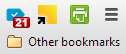
Υπάρχουν μερικοί τρόποι με τους οποίους μπορείτε να βελτιώσετε την εκτύπωση ιστοσελίδων. Ένας γρήγορος και εύκολος τρόπος για να εξοικονομήσετε χαρτί και μελάνι είναι να επιλέξετε το κουμπί Κατάργηση εικόνας, αλλά μπορείτε επίσης να χρησιμοποιήσετε το αναπτυσσόμενο μενού Μέγεθος κειμένου για να προσθέσετε περισσότερα σε κάθε σελίδα.
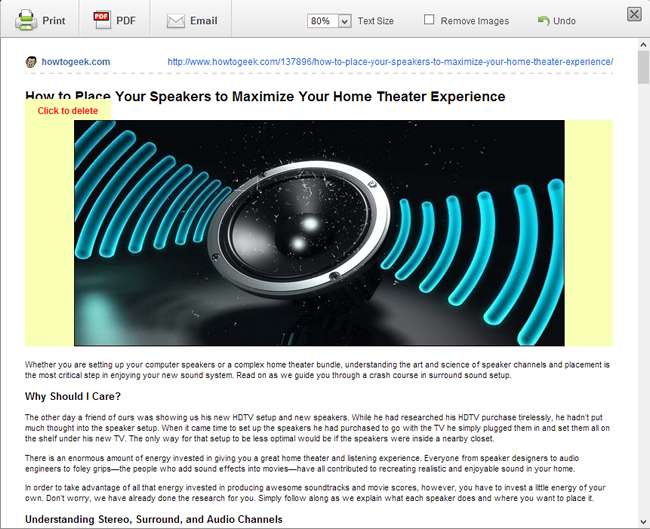
Στο παράθυρο προεπισκόπησης εκτύπωσης, μπορείτε να κάνετε κλικ σε οποιοδήποτε στοιχείο σελίδας για να το καταργήσετε - ώστε να μπορείτε εύκολα να αποκόψετε διαφημίσεις και πλαίσια που δεν θέλετε. Μόλις πατήσετε το κουμπί εκτύπωσης, ο συνηθισμένος διάλογος εκτύπωσης θα αρχίσει να λειτουργεί, ώστε να μπορείτε να επιλέξετε να εκτυπώσετε σε χαμηλότερη ποιότητα για να εξοικονομήσετε ακόμη περισσότερο μελάνι.
Firefox - Εκτύπωση εκτύπωσης
Εκτύπωση Επεξεργασία είναι ένα άλλο πρόσθετο στο οποίο μπορείτε να έχετε πρόσβαση μέσω ενός κουμπιού γραμμής εργαλείων - αν και, παραδόξως, αυτό είναι ένα κουμπί πολλαπλών λειτουργιών που προεπιλογή στην κανονική εκτύπωση. Κάντε κλικ στο βέλος στα δεξιά του κουμπιού και επιλέξτε Εκτύπωση Επεξεργασίας για να ξεκινήσετε τη δουλειά.
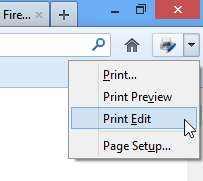
Θα διαπιστώσετε ότι το πρόσθετο κάνει εξαιρετική δουλειά να αφαιρέσει περιττό περιεχόμενο χωρίς να χρειάζεται να κάνετε τίποτα. Ένας αλγόριθμος χρησιμοποιείται για τον εντοπισμό γραμμών πλοήγησης, πανό και διαφημίσεων που πρέπει να καταργηθούν, αλλά στη συνέχεια είστε ελεύθεροι να αρχίσετε να επεξεργάζεστε το υπόλοιπο περιεχόμενο.
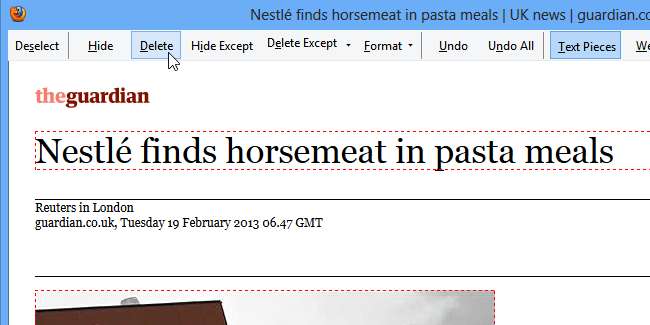
Κάντε κλικ σε οποιοδήποτε στοιχείο σελίδας - σε κείμενο ή εικόνα - και στη συνέχεια μπορείτε να χρησιμοποιήσετε την επάνω γραμμή εργαλείων για να επιλέξετε τι να κάνετε. Κάντε κλικ στην επιλογή Διαγραφή και το επιλεγμένο στοιχείο θα αφαιρεθεί και το υπόλοιπο της σελίδας θα μετακινηθεί για να γεμίσει τον κενό χώρο. Μπορείτε επίσης να χρησιμοποιήσετε την επιλογή Απόκρυψη για να επιλέξετε να μην εκτυπώσετε ένα συγκεκριμένο αντικείμενο αλλά να αφήσετε ένα αόρατο αντικείμενο στη θέση του για να διατηρήσει τη μορφοποίηση.
Το κουμπί Μορφή μπορεί να χρησιμοποιηθεί για να αφαιρέσετε το στυλ από το κείμενο, να προσαρμόσετε το μέγεθος της γραμματοσειράς και πολλά άλλα. Εάν επιλέξετε πολλά μπλοκ κειμένου ταυτόχρονα, μπορούν επίσης να διαμορφωθούν με τον ίδιο τρόπο ταυτόχρονα, αλλά έχετε επίσης την επιλογή να ορίσετε ξεχωριστά διαφορετικές περιοχές.
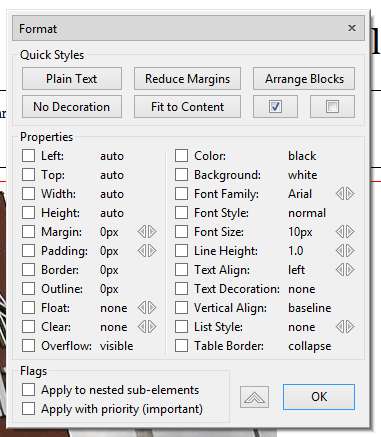
Internet Explorer - Έξυπνη εκτύπωση για Bing Bar
Ίσως έχετε αποφασίσει να παραμείνετε στον Internet Explorer για περιήγηση στον Ιστό και, εάν συμβαίνει αυτό, μπορείτε να επωφεληθείτε Έξυπνη εκτύπωση για Bing Bar . Μεταβείτε στη σελίδα του εργαλείου και κάντε κλικ στο κουμπί Ενεργοποίηση έξυπνης εκτύπωσης τώρα για να ξεκινήσετε την εγκατάσταση.

Όταν θέλετε να εκτυπώσετε μια σελίδα, κάντε κλικ στο κουμπί στη γραμμή εργαλείων Bing που έχει προστεθεί στον Internet Explorer. Θα διαπιστώσετε ότι το πρόσθετο κάνει μια αξιοπρεπή δουλειά για να καθορίσει τι είναι πιθανό να θέλετε να εκτυπώσετε, αλλά μπορείτε εύκολα να κάνετε προσαρμογές εάν είναι απαραίτητο.
Κάντε κλικ στο τέταρτο κουμπί στη γραμμή εργαλείων Έξυπνης εκτύπωσης για μετάβαση σε χειροκίνητη λειτουργία και μπορείτε να ξεκινήσετε να σχεδιάζετε κουτιά γύρω από διαφορετικά μέρη της σελίδας. Την πρώτη φορά που θα επιλέξετε ένα τμήμα της σελίδας, θα περιγραφεί με πράσινο χρώμα, υποδεικνύοντας ότι θα εκτυπωθεί, αλλά μπορείτε επίσης να σχεδιάσετε άλλα στοιχεία μέσα σε αυτό το πράσινο κουτί για να τα αφαιρέσετε εντελώς από την εκτύπωση.
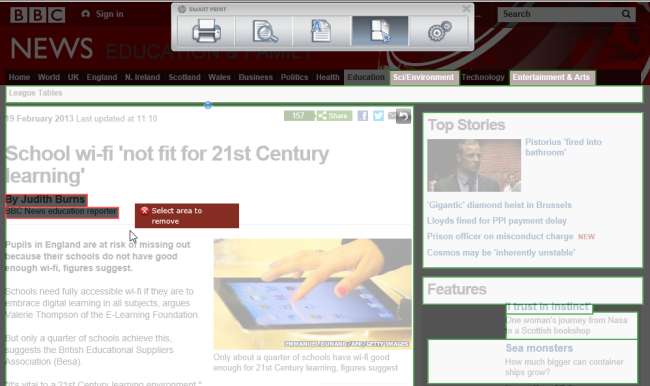
Όλα τα προγράμματα περιήγησης - Εκτυπώστε ό, τι σας αρέσει
Εάν χρησιμοποιείτε διαφορετικό πρόγραμμα περιήγησης ιστού ή χρησιμοποιείτε πολλά προγράμματα περιήγησης ιστού και θέλετε να μπορείτε να χρησιμοποιήσετε το ίδιο εργαλείο επεξεργασίας εκτύπωσης σε κάθε ένα, μην ψάχνετε πέρα από Εκτυπώστε ό, τι σας αρέσει - το όνομα τα λέει όλα, πραγματικά.
Η υπηρεσία μπορεί να χρησιμοποιηθεί με δύο τρόπους, ξεκινώντας από την επίσκεψη στον ιστότοπο και την επικόλληση στη διεύθυνση URL των σελίδων που θέλετε να εκτυπώσετε. Η εναλλακτική λύση - και κάτι που θα αποδειχθεί πιο πρακτικό για μακροχρόνια χρήση - είναι να σύρετε το σελιδοδείκτη στη γραμμή εργαλείων του προγράμματος περιήγησής σας.
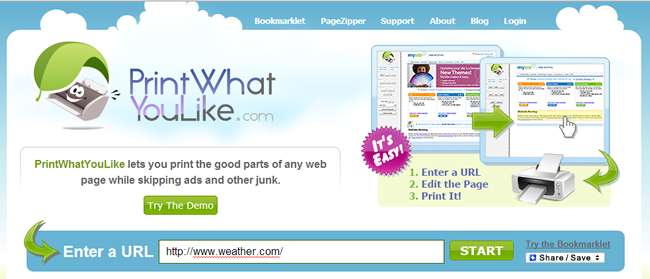
Όποιον τρόπο και αν πλησιάσετε Εκτυπώστε ό, τι σας αρέσει, λειτουργεί με τον ίδιο τρόπο, επιτρέποντάς σας να επεξεργαστείτε την τρέχουσα ιστοσελίδα στο πρόγραμμα περιήγησής σας. Γρήγορες ρυθμίσεις αριστερά μπορούν να χρησιμοποιηθούν για να αφαιρέσετε μια εικόνα φόντου, όλες τις εικόνες ή να αφαιρέσετε τα περιθώρια.
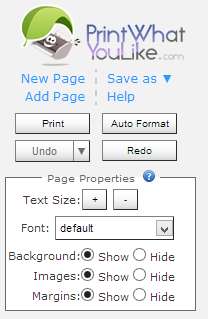
Η ενότητα Ιδιότητες σελίδας της πλαϊνής γραμμής μπορεί να χρησιμοποιηθεί για την προσαρμογή του μεγέθους και του στυλ γραμματοσειράς. Μπορείτε επίσης να κάνετε κλικ σε οποιοδήποτε στοιχείο σελίδας και να χρησιμοποιήσετε την αναδυόμενη γραμμή εργαλείων που εμφανίζεται για να καταργήσετε οτιδήποτε δεν θέλετε ή να προσαρμόσετε το μέγεθός του.
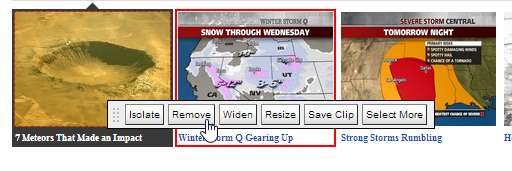
Έτσι, ωστόσο, έχετε πρόσβαση στο Διαδίκτυο, υπάρχουν πολλές επιλογές για να διασφαλίσετε ότι εκτυπώνετε μόνο ό, τι χρειάζεστε.
Η εκτύπωση ιστοσελίδων θα πρέπει να είναι κάτι παραπάνω από απλώς κλικ στην εκτύπωση και ασχολείται με δέσμες χαρτιού. Χρησιμοποιώντας ένα ειδικό εργαλείο για να διαχειριστείτε αυτό που αντλείται από τον εκτυπωτή σας, μπορείτε να κάνετε το κομμάτι σας όχι μόνο για το περιβάλλον, αλλά και το πορτοφόλι σας.







